Affinityでコーヒーマップを作ったときに
Affinity Designer のカラーパネルとスウォッチパネルで苦労したので備忘録
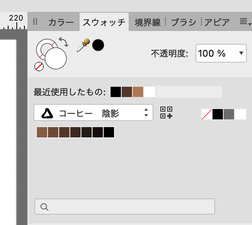
○ 画像ファイルからカラーパレットを作る
スウォッチパネルを開く→
右上のメニューをクリックして、「画像からパレットを作成」を選択→
開いたポップアップ画面の「画像を選択」をクリック→
画像のプレビューと解析した色(デフォルト5色)が表示される→
パレットのカラー数を指定→
パレットの保存場所を選択→アプリケーション
パレットの名前を変更することができる
○ 新しくスウォッチパネルを作る
スウォッチパネル→
右上3本メニュー→
アプリケーションパネルを追加
○ 色の追加
(基準になる色を1つ選んで、その色に関連する複数の色をまとめて追加する)
事前にスウォッチパネルで「アプリケーションパレットを追加」して
空のパレットを作っておく
カラーパネル→
右上3本メニュー→
スライダー→色を選択(この色から関連する複数の色を追加する)
右上3本メニュー→
「コードをスウォッチに追加」→
例:陰影、色調
今選択しているカラースウォッチパネルに追加される(ので空のパレットを作っておく)
○ 各色の色の名前を変更する
スウォッチパネル→
右上3本メニュー→
アピアランス→
リストとして表示→
名前を変更する
○ パレットの保存場所を変更する → パレットを書き出してインポートします
スウォッチパネル→
対象のパレットを選択している状態でメニューをクリック→
「パレットを書き出し」を選択→
ファイル名と場所を指定して書き出し→
スウォッチパネルのメニューにある「パレットをインポート」から保存場所を選択→
先ほど書き出したパレットをインポート
以上は M-LAB さんのブログ「グラフィックデザイン」がとても参考になりました。
M-LAB さんありがとうございました。
Affinity Designer の習得はネットでコツコツ勉強していくほかないですね ...

コメントをお書きください